Apple đã trình làng iOS 26 với thiết kế Liquid Glass hoàn toàn mới cùng nhiều tính năng Apple Intelligence đột phá. Tuy nhiên, những tính năng “ẩn” rải rác trong hệ điều hành mới này lại mang đến nhiều bất ngờ và sự tiện ích hơn bạn nghĩ. Sau hơn một tuần trải nghiệm iOS 26, chúng tôi đã tổng hợp được một số tính năng nhỏ nhưng cực kỳ hữu ích mà bạn không nên bỏ qua trên chiếc iPhone của mình. Đây là những cải tiến tinh tế, góp phần đáng kể vào trải nghiệm người dùng, chứng tỏ sự quan tâm của Apple đến từng chi tiết nhỏ.
8. Tùy Chỉnh Thời Gian Báo Thức Snooze Theo Ý Muốn
Nếu bạn là người thường xuyên dựa vào việc đặt nhiều báo thức vào buổi sáng, bạn hẳn đã biết ứng dụng Đồng hồ mặc định của Apple từ lâu chỉ cho phép tùy chọn thời gian báo lại (snooze) cố định là 9 phút. Việc không thể thay đổi điều này đã gây ra không ít phiền toái, đặc biệt khi hầu hết các đối thủ Android đã cung cấp khả năng thay đổi khoảng thời gian snooze trong nhiều năm.
Với iOS 26, Apple cuối cùng cũng cho phép bạn tùy chỉnh thời lượng snooze giữa các báo thức. Giờ đây, bạn có thể thay đổi khoảng thời gian báo lại trong ứng dụng Đồng hồ từ 1 đến 15 phút. Mặc định vẫn là 9 phút, nhưng bạn dễ dàng điều chỉnh bằng cách chạm và chọn thời gian ưa thích của mình. Tính năng nhỏ này mang lại sự linh hoạt đáng kể, giúp người dùng kiểm soát tốt hơn thói quen thức dậy hàng ngày.
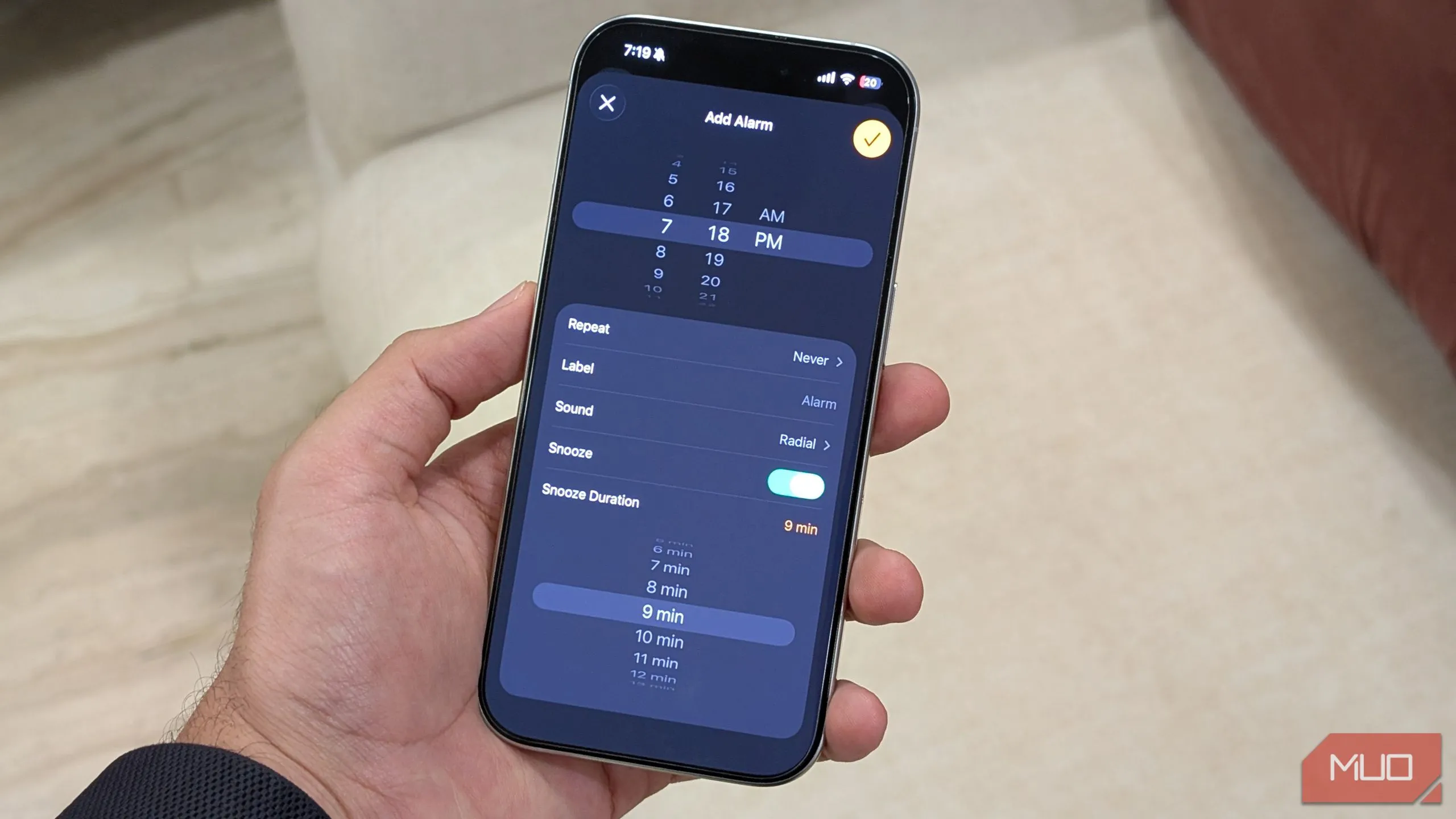 Màn hình cài đặt thời gian báo thức snooze tùy chỉnh trên iOS 26 của iPhone
Màn hình cài đặt thời gian báo thức snooze tùy chỉnh trên iOS 26 của iPhone
7. Xem Lịch Sử Cuộc Gọi Riêng Của Một Liên Hệ Cụ Thể
Trước iOS 18, iPhone chỉ hiển thị 100 cuộc gọi gần đây nhất trong ứng dụng Điện thoại. Với iOS 18, Apple đã nâng giới hạn này lên tới 1.000 bản ghi cuộc gọi. Giờ đây, với iOS 26, lịch sử cuộc gọi tiếp tục được nâng cấp: bạn có thể tra cứu toàn bộ lịch sử cuộc gọi của một liên hệ cụ thể ngay trong ứng dụng Điện thoại.
Để thực hiện điều này, bạn chỉ cần chọn một liên hệ bất kỳ trong ứng dụng Điện thoại và chạm vào tùy chọn Lịch sử cuộc gọi. iOS sẽ hiển thị toàn bộ lịch sử cuộc gọi của liên hệ đó, bao gồm các cuộc gọi đến, đi, và bỏ lỡ, giúp bạn dễ dàng theo dõi giao tiếp với từng người. Đây là một cải tiến hữu ích cho những ai cần quản lý thông tin liên lạc chi tiết.
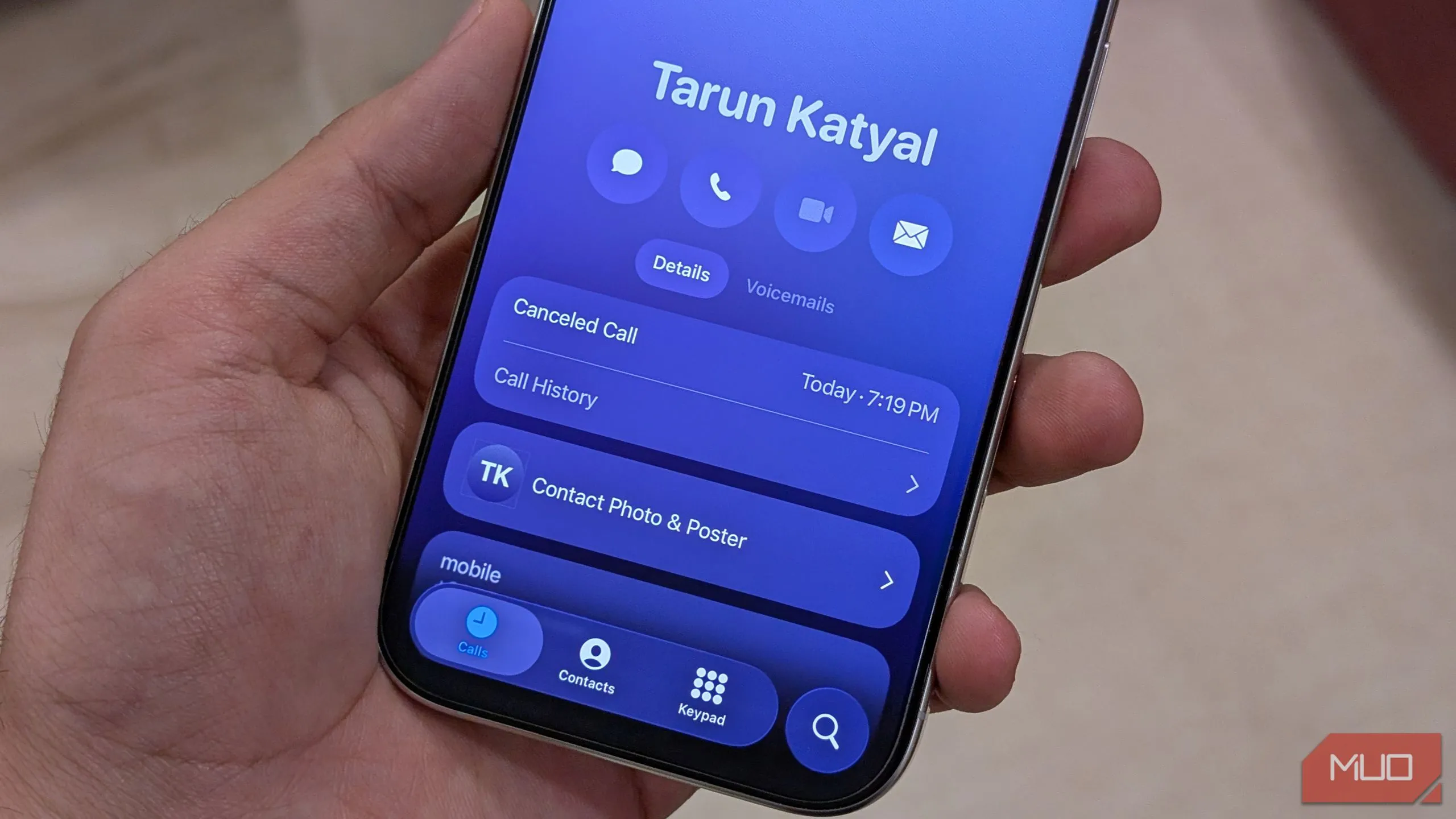 Giao diện lịch sử cuộc gọi chi tiết của một liên hệ cụ thể trên iPhone chạy iOS 26
Giao diện lịch sử cuộc gọi chi tiết của một liên hệ cụ thể trên iPhone chạy iOS 26
6. Chạm Vào Cuộc Gọi Gần Đây Để Gọi Ngay Lập Tức
Cho đến nay, việc chạm vào một cuộc gọi gần đây trong ứng dụng Điện thoại sẽ mở ra màn hình thông tin liên hệ. Để thực hiện cuộc gọi, bạn phải tiếp tục chạm vào nút cuộc gọi hoặc cuộc gọi video ở bên phải trong lịch sử gần đây, điều này khá bất tiện do mục tiêu chạm nhỏ.
Giờ đây, bạn có thể thay đổi cài đặt này và bắt đầu cuộc gọi ngay lập tức khi chạm vào một mục trong lịch sử cuộc gọi. Để bật tính năng này, hãy vào Cài đặt > Điện thoại và bật tùy chọn Chạm Gần đây để gọi. Sau khi được bật, việc chạm vào một mục gần đây trong lịch sử cuộc gọi của bạn sẽ tự động thực hiện cuộc gọi đến liên hệ đó – không cần thêm bước trung gian nào.
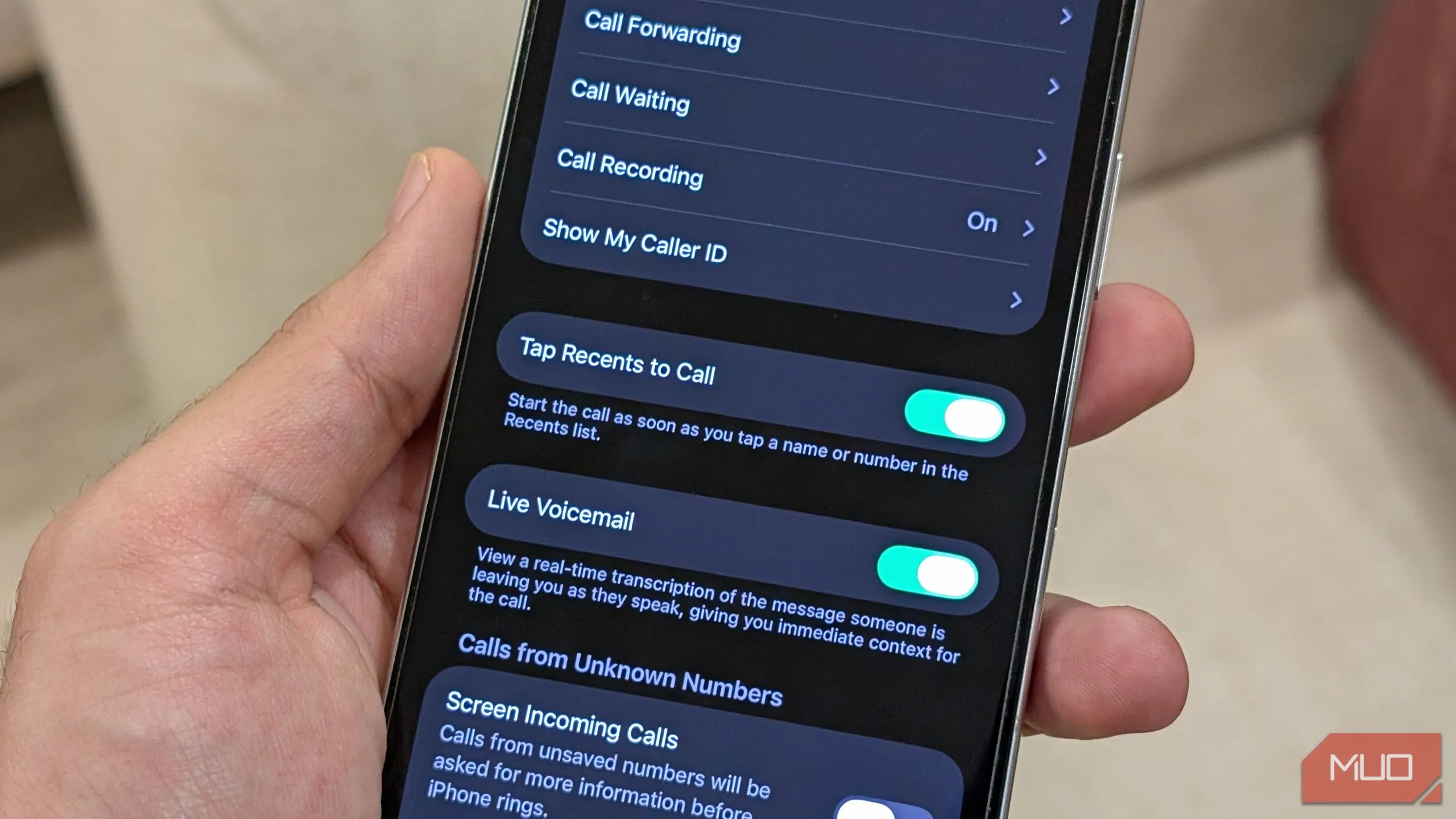 Tùy chọn "Chạm Gần đây để gọi" trong cài đặt Điện thoại trên iOS 26
Tùy chọn "Chạm Gần đây để gọi" trong cài đặt Điện thoại trên iOS 26
5. Cảm Nhận Rung Tinh Tế Khi Cuộc Gọi Kết Nối Hoặc Kết Thúc
Một trong những thiếu sót gây khó chịu kéo dài của iPhone là việc thiếu phản hồi rung khi người ở đầu dây bên kia nhấc máy, hoặc khi cuộc gọi kết thúc. Các điện thoại Android từ OnePlus và Samsung đã cung cấp tính năng này từ khá lâu, và với iOS 26, Apple cuối cùng cũng bổ sung nó vào iPhone.
Giờ đây, bất cứ khi nào ai đó nhấc máy hoặc ngắt cuộc gọi, iPhone của bạn sẽ rung nhẹ để báo hiệu cuộc gọi đã được kết nối hoặc ngắt kết nối. Điều này cực kỳ hữu ích khi bạn đang bận rộn với việc khác trong lúc gọi, giúp bạn không cần phải nhìn vào màn hình để kiểm tra trạng thái cuộc gọi.
4. Thời Gian Sạc Pin Hiển Thị Trên Màn Hình Khóa
Hầu hết các mẫu iPhone mới đều hỗ trợ sạc nhanh, nhưng iPhone vẫn không hiển thị thời gian cần thiết để sạc đầy. Với iOS 26, Apple đã bổ sung tính năng này.
Giờ đây, bất cứ khi nào bạn kết nối iPhone để sạc, một nhãn mới trên màn hình khóa sẽ hiển thị thời gian cần thiết để sạc điện thoại của bạn lên 80%. Đây là một bổ sung nhỏ nhưng hữu ích, giúp bạn dễ dàng lên kế hoạch sử dụng điện thoại xung quanh các lần sạc nhanh. Bạn có thể chủ động hơn trong việc quản lý pin và thời gian của mình.
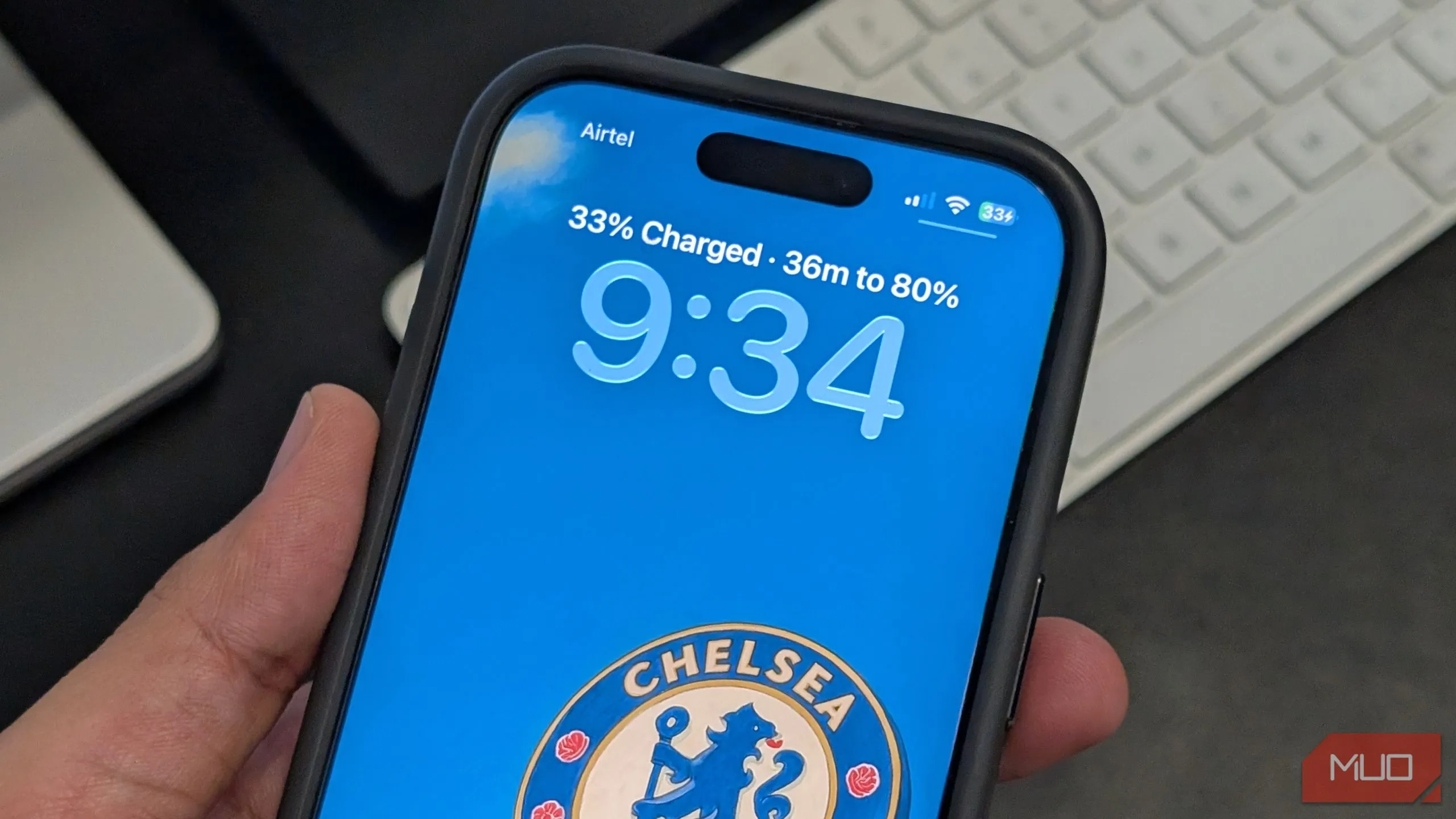 Màn hình khóa iPhone hiển thị thời gian còn lại để sạc pin đạt 80% trên iOS 26
Màn hình khóa iPhone hiển thị thời gian còn lại để sạc pin đạt 80% trên iOS 26
3. Chế Độ Năng Lượng Thích Ứng Tự Động Điều Khiển Pin iPhone
Một bổ sung nhỏ nhưng hữu ích khác cho phần cài đặt pin của iOS 26 là tùy chọn Chế độ Năng lượng mới. iPhone của bạn giờ đây cho phép bạn tắt Chế độ Năng lượng Thích ứng (Adaptive Power Mode), tính năng tự động điều chỉnh mức sử dụng pin khi cần nhiều tài nguyên hơn—thực hiện các điều chỉnh nhỏ như làm mờ màn hình hoặc cho phép một số hoạt động mất nhiều thời gian hơn một chút.
Bạn có thể tắt tính năng này trong Pin > Chế độ Năng lượng > Năng lượng Thích ứng, để iPhone của bạn luôn mang lại hiệu suất tốt nhất ở mọi thời điểm, phù hợp với những người dùng ưu tiên hiệu năng tối đa hơn là tiết kiệm pin một cách tự động.
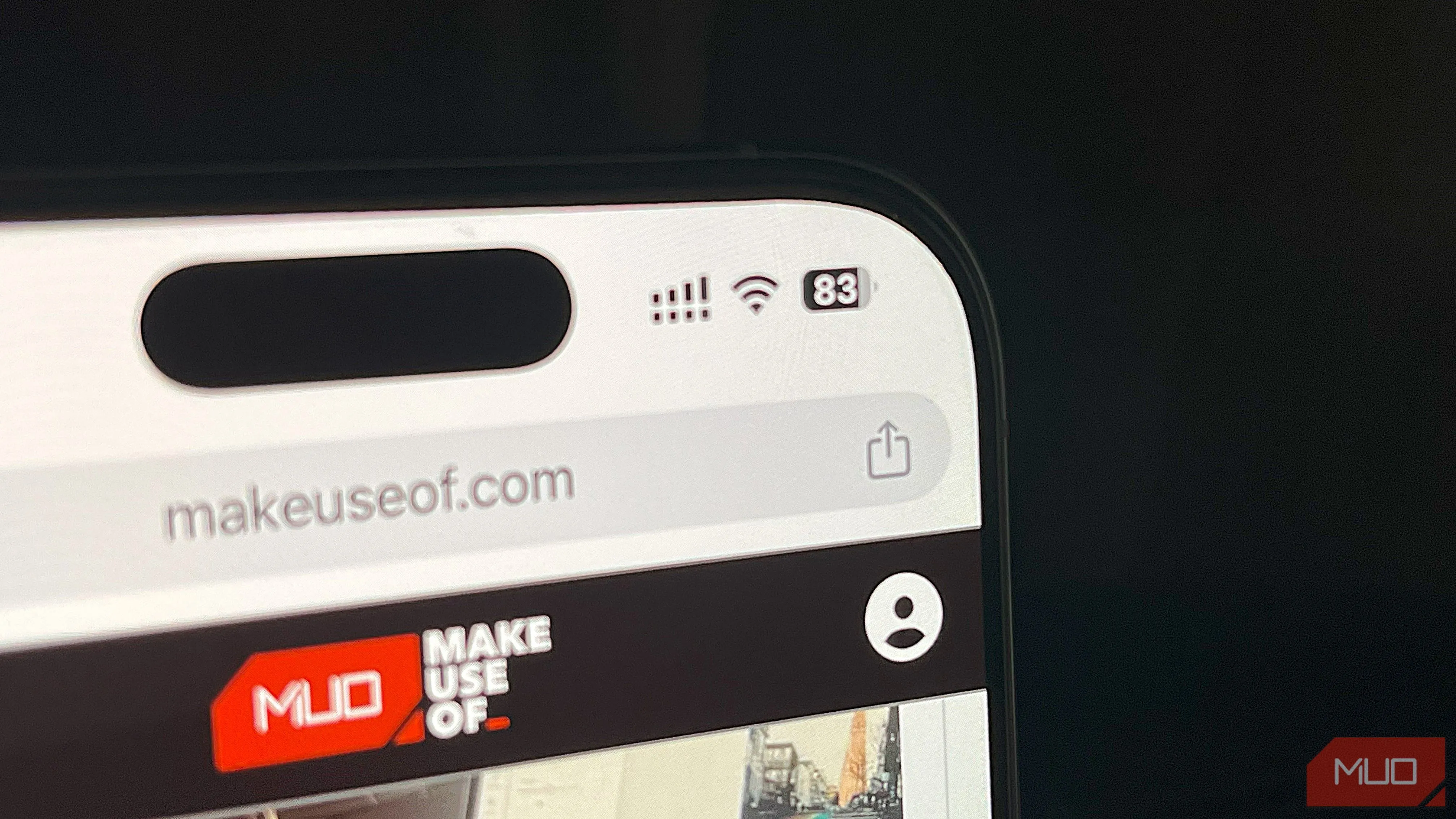 iPhone 16 Pro đang chạy trình duyệt Chrome với phần trăm pin hiển thị, liên quan đến chế độ năng lượng trên iOS 26
iPhone 16 Pro đang chạy trình duyệt Chrome với phần trăm pin hiển thị, liên quan đến chế độ năng lượng trên iOS 26
2. iPhone Cảnh Báo Khi Ống Kính Camera Bị Bẩn
Tất cả chúng ta đều từng trải qua tình huống: bạn chụp một bức ảnh và sau đó nhận ra nó bị mờ hoặc nhòe do ống kính camera không sạch. Với iOS 26, Apple đã thêm một thông báo pop-up trong ứng dụng Camera khi ống kính của bạn bị bẩn và cần được làm sạch. Tính năng nhỏ này đã giúp tôi không ít lần tránh được những bức ảnh kém chất lượng, đảm bảo mọi khoảnh khắc đều được ghi lại rõ nét nhất.
 Cận cảnh ống kính camera iPhone bị bẩn, minh họa tính năng cảnh báo mới trên iOS 26
Cận cảnh ống kính camera iPhone bị bẩn, minh họa tính năng cảnh báo mới trên iOS 26
1. Dễ Dàng Thay Đổi Tốc Độ Phát Podcast
Apple đã cập nhật rất nhiều ứng dụng với iOS 26, bao gồm Apple Music, Tin nhắn và cả ứng dụng Điện thoại. Một ứng dụng khác có những thay đổi mà ít người để ý là Podcast.
Mặc dù Apple Podcasts dễ dàng là một trong những ứng dụng podcast tốt nhất, nhưng nó thiếu một số tính năng của các đối thủ như Spotify hoặc YouTube Music. Với iOS 26, Apple cuối cùng cũng bổ sung một tính năng cho phép bạn thay đổi tốc độ phát podcast chỉ với vài lần chạm. Điều này mang lại sự linh hoạt lớn cho người nghe, giúp họ thưởng thức nội dung yêu thích theo tốc độ mong muốn.
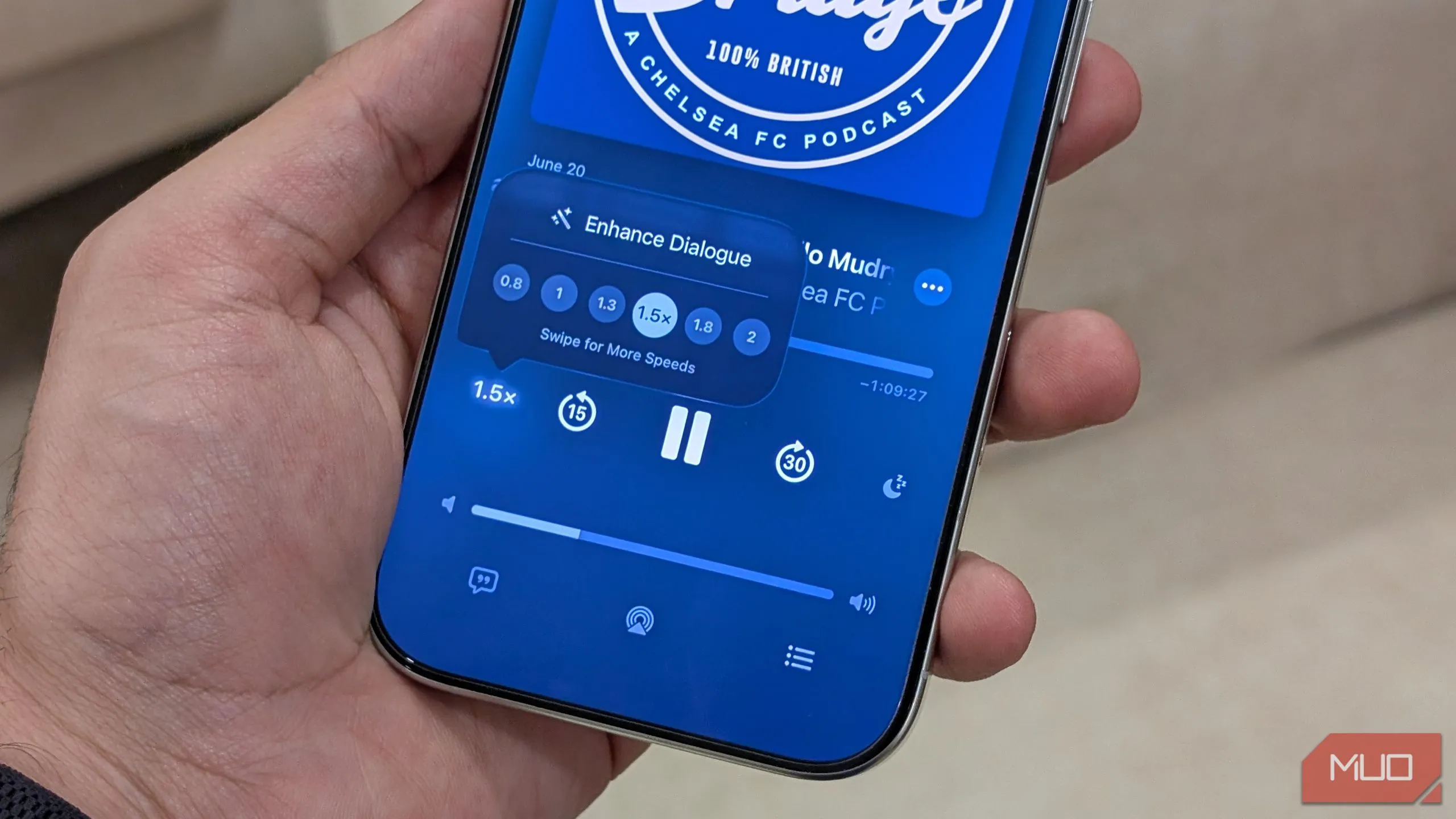 Giao diện tùy chỉnh tốc độ phát Podcast trong ứng dụng Podcast của Apple trên iOS 26
Giao diện tùy chỉnh tốc độ phát Podcast trong ứng dụng Podcast của Apple trên iOS 26
Những tính năng trên chỉ là một vài trong số các cải tiến ít được biết đến sẽ có mặt trên iPhone của bạn với iOS 26. Apple có thể sẽ bổ sung thêm nhiều tính năng khác trong giai đoạn thử nghiệm beta, nhưng hiện tại, đây là những điều chỉnh đáng chú ý nhất. Tuy nhiên, điều đáng lưu ý là không phải tất cả các tính năng của iOS 26 đều có sẵn trên iPhone của bạn, vì Apple đang giới hạn một số tính năng chỉ dành cho các mẫu mới hơn. Hãy khám phá và chia sẻ ý kiến của bạn về những tính năng ẩn thú vị này nhé!